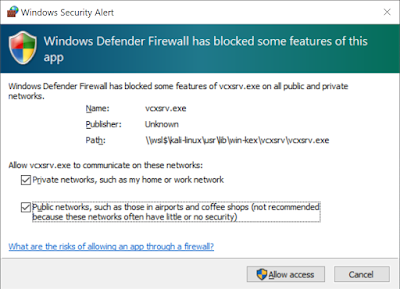Win-KeX SL
概要
シームレスモードのWin-KeXは、Windowsデスクトップの画面上部にKali Linuxパネルを起動します。
このパネルから起動したアプリケーションは、Microsoft Windowsアプリケーションとデスクトップを共有します。
シームレスモードでは、LinuxアプリケーションとWindowsアプリケーションの間の視覚的な分離がなくなり、Kali Linuxでペネトレーションテストを実行し、その結果をそのままWindowsアプリケーションにコピーして最終報告を行うための素晴らしいプラットフォームを提供します。
Win-KeXは、VcXsrv Windows X Serverを利用して、シームレスなデスクトップ統合を実現しています。
スタート
シームレスモードのWin-KeXを一般ユーザーで起動するには、kex --slを実行します。
Win-KeX SLを初めて起動する際には、Windows Defenderのファイアウォールを経由したトラフィックを許可するための認証を求められます。必ず「パブリックネットワーク」を選択してください。
これにより、Win-KeXがシームレスモードで起動します。
画面の上部にKaliパネル、下部にWindowsのスタートメニューが配置されています。
ヒント: Kali パネルは、最大化されたウィンドウのタイトルバーを覆ってしまうことがあります。邪魔にならないようにするには、パネルの環境設定で「自動的に隠す」に設定するとよいでしょう。
サウンド対応
- Win-KeXはパルスオーディオをサポートしています
- サウンドをサポートした状態でWin-KeXを起動するには、--soundまたは-sを追加してください(例:
kex --win -s - サウンドをサポートしたWin-KeXを初めて起動する際には、以下を必ず選択してください。
Windows Defenderのファイアウォールを通したトラフィックを許可するための認証を求められたら"パブリックネットワーク"を選択します。
マルチスクリーン対応
Win-KeXは、マルチスクリーンに対応しています。
「パネルの環境設定」を開き、パネルの長さを短くし、「パネルのロック」のチェックを外し、パネルを任意の画面に移動させます。
停止
- Win-KeX SLを終了するには、パネルの「Logout」ボタンでセッションからログアウトしてください。
- オプションでWin-KeX SLサーバーをシャットダウンするには、
kex --sl --stopと入力します。